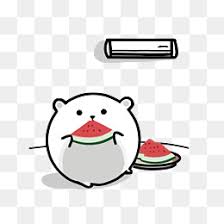摘要:本文将详细介绍Windows10下查看显卡型号的智能指南。首先,介绍如何通过设备管理器查看显卡型号;其次,介绍如何使用系统信息工具获取显卡信息;然后,介绍如何通过命令提示符查看显卡型号;最后,总结归纳以上方法的优缺点。
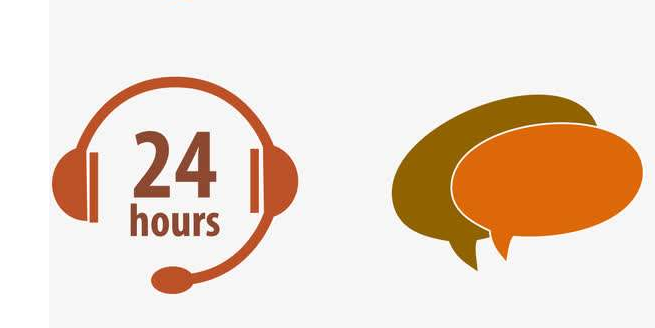
在Windows10中,设备管理器是一个非常方便的工具,可以帮助我们查看和管理计算机中的硬件设备。使用设备管理器查看显卡型号的方法如下:

首先,右键点击开始菜单,然后选择“设备管理器”选项。在设备管理器窗口中,找到并展开“显示适配器”选项,即可看到所安装的显卡型号。

使用设备管理器查看显卡型号的优点是操作简单,无需安装其他工具,但缺点是只能查看基本的显卡信息。
Windows10中还提供了系统信息工具,可以显示更详细的硬件信息,包括显卡型号。具体步骤如下:
首先,打开“运行”对话框,可以使用快捷键Win + R。在对话框中输入“msinfo32”并按下回车键打开系统信息窗口。
在系统信息窗口中,展开左侧的“组件”选项,在下面的子选项中选择“显示器”即可看到显卡型号和相关信息。
使用系统信息工具获取显卡信息的优点是可以获取更详尽的显卡信息,但缺点是需要打开额外的工具进行操作,稍微麻烦一些。

除了图形界面工具,我们还可以使用命令提示符来查看显卡型号。下面是具体步骤:
首先,打开命令提示符,可以使用快捷键Win + X,然后选择“命令提示符”或“Windows PowerShell”。
在命令提示符窗口中,输入命令“wmic path win32_VideoController get name”并按下回车键,即可显示当前计算机的显卡型号。

使用命令提示符查看显卡型号的优点是快捷便利,无需打开其他工具,但缺点是需要手动输入命令,对于不熟悉命令行操作的用户可能稍有困难。

通过以上三种方法,我们可以方便地在Windows10中查看显卡型号。使用设备管理器简单直接,但只能获取基本信息;使用系统信息工具可以获取详尽信息,但稍微麻烦一些;使用命令提示符快捷便利,但对于不熟悉命令行的用户可能稍有困难。根据实际需求选择相应的方法来查看显卡型号,能够更好地了解和管理计算机的硬件设备。
标题:windows10怎么查看显卡型号(Windows10查看显卡型号 - 智能指南!)
地址:http://www.hmhjcl.com/chanpinzhongxin/129871.html